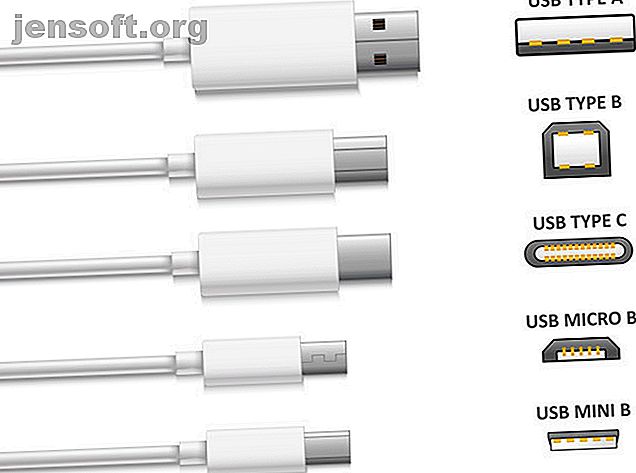
Welche unterschiedlichen Computerkabeltypen müssen Sie kennen?
Werbung
Computerkabel sind überwältigend. Es gibt so viele Standards, Akronyme und Begriffe zu kennen. Benötigen Sie IDE oder SATA für Ihre Festplatte? Was ist der Unterschied zwischen USB Typ A, Typ B und Typ C? Sind DisplayPort und Thunderbolt dasselbe?
Letztendlich müssen Verbraucher wie Sie und ich die verschiedenen Kabeltypen selbst lernen. Wäre es nicht großartig, wenn es eine einzige Informationsquelle gäbe, die die wichtigen Details zwischen den verschiedenen Arten von Computerkabeln hervorhebt?
Sie sind hier richtig. Im Folgenden finden Sie eine Übersicht der gängigsten Computerkabelsteckertypen, die Sie in Ihrem Haushalt finden können, von Monitorkabeln bis zu Netzwerkkabeln.
USB (Universal Serial Bus)
Die USB-Verbindung ist die allgegenwärtigste aller Computeranschlusstypen auf der Welt. Nahezu jedes Computerperipheriegerät - Tastaturen, Mäuse, Headsets, Flash-Laufwerke, drahtlose Adapter usw. - kann über einen USB-Anschluss an einen Computer angeschlossen werden.
USB entwickelt sich weiter, was bedeutet, dass es mehrere USB-Versionen gibt:
- USB 1.0 kann Daten mit einer Geschwindigkeit von bis zu 1, 5 MB / s übertragen.
- USB 2.0 kann Daten mit einer Geschwindigkeit von bis zu 60 MB / s übertragen und ist mit älteren USB-Versionen kompatibel.
- USB 3.0 kann Daten mit einer Geschwindigkeit von bis zu 625 MB / s übertragen. Es ist kompatibel mit früheren Versionen von USB.
- USB 3.1 kann Daten mit einer Geschwindigkeit von bis zu 1, 25 GB / s übertragen. Es ist kompatibel mit früheren Versionen von USB. Zum Zeitpunkt dieses Artikels war USB 3.1 der am weitesten verbreitete Typ auf dem Markt.
- USB 3.2 kann Daten mit einer Geschwindigkeit von bis zu 2, 5 GB / s übertragen, jedoch nur bei Verwendung einer USB-C-Verbindung. Es ist kompatibel mit früheren Versionen von USB.
- USB 4.x ist eine zukünftige Spezifikation, die Daten mit einer Geschwindigkeit von bis zu 5 GB / s überträgt, jedoch nur bei Verwendung einer USB-C-Verbindung. Es wird Mitte 2019 erscheinen und mit USB 3.2 und USB 2.0 kompatibel sein.

Es gibt auch verschiedene "Formen" für USB-Verbindungen:
- Typ A unterstützt USB 1.0, USB 2.0, USB 3.0, USB 3.1.
- Typ B unterstützt USB 1.0, USB 2.0, USB 3.0, USB 3.1.
- Typ C (dh USB-C ) unterstützt USB 3.1, USB 3.2, USB 4.x.
- Mini unterstützt USB 2.0.
- Micro unterstützt USB 2.0.
Hinweis: Wenn Sie einen Adapter von einem USB-Typ zu einem anderen kaufen, wird die Datenübertragungsrate durch die langsamste Verbindung zwischen den beiden Endpunkten und den beiden miteinander verbundenen Geräten begrenzt.
Hinweis: Die Mini-USB- und Micro-USB-Varianten Verstehen Sie die USB-Kabeltypen und welche zu verwenden Verstehen Sie die USB-Kabeltypen und welche zu verwenden Warum gibt es so viele verschiedene USB-Kabeltypen? Lernen Sie die Unterschiede zwischen den USB-Anschlusstypen kennen und wie Sie das beste Kabel kaufen. Weitere Informationen werden am häufigsten für kleinere, tragbare Geräte wie PDAs, Telefone und Digitalkameras verwendet. Die Standard-USB-Anschlüsse werden häufiger für Geräte verwendet, die normalerweise angeschlossen bleiben, z. B. externe Festplatten, Tastaturen und Mäuse.
HDMI (High-Definition Multimedia Interface)

AmazonBasics Geflochtenes HDMI-Kabel AmazonBasics Geflochtenes HDMI-Kabel Jetzt bei Amazon kaufen
Hochauflösende Sendungen sind heute der Standard für qualitativ hochwertige Videos. Im Gegensatz zu VGA und DVI, die nur Videosignale übertragen, sendet HDMI sowohl Video- als auch Audiosignale zusammen. Diese Signale sind digital; Daher ist HDMI nur mit neueren Geräten kompatibel. (Erfahren Sie mehr über Videokabeltypen!)
Es gibt fünf Arten von HDMI-Anschlüssen:
- Typ A ist am beliebtesten. Dieser Stecker ist an seinen 19 Stiften am Steckerkopf zu erkennen. Typ A ist mit Single-Link-DVI-D-Verbindungen kompatibel.
- Typ B ist größer als Typ A und weist 29 Stifte am männlichen Kopf auf. Typ B ist mit Dual-Link-DVI-D-Verbindungen kompatibel. Sie werden diesen Typ nicht oft sehen, wenn überhaupt.
- Typ C (Mini) ist ein 19-poliger Anschluss, der am häufigsten für tragbare Geräte wie Camcorder und Digitalkameras verwendet wird.
- Typ D (Micro) hat ebenfalls 19 Pins und ähnelt einem Micro-USB-Kabel. Es wird hauptsächlich für mobile Geräte verwendet, einschließlich Smartphones und Tablets.
- Typ E ist mit einem Verriegelungsmechanismus viel größer. Es wird hauptsächlich in Automobilanwendungen verwendet.
DisplayPort

Wie HDMI ist DisplayPort eine Medienschnittstelle, die sowohl Video- als auch Audiosignale gemeinsam überträgt und VGA und DVI ersetzen soll. Heutzutage wird DisplayPort hauptsächlich zum Anschließen von Geräten (z. B. einem Computer) an Monitore verwendet, sodass Sie es nur unter anderen Monitorkabeltypen sehen können.
Es gibt mehrere Versionen von DisplayPort, aber alle DisplayPort-Kabel sind mit allen DisplayPort-Geräten kompatibel. Die Geschwindigkeit wird durch die niedrigste Version von DisplayPort begrenzt, die zwischen Gerät und Kabel unterstützt wird. Suchen Sie nach folgenden DisplayPort-Kabelzertifizierungen:
- RBR (Reduced Bit Rate): Bis zu 810 MB / s.
- HBR (High Bit Rate): Bis zu 1.350 MB / s.
- HBR2 (High Bit Rate 2): Bis zu 2.700 MB / s.
- HBR3 (Hohe Bitrate 3): Bis zu 4.050 MB / s.
DisplayPort ist über Adapter mit HDMI und USB kompatibel. Es gibt auch Mini DisplayPort, das hauptsächlich in älteren Apple-Geräten verwendet wurde, die vor 2011 veröffentlicht wurden.
Blitz

Thunderbolt-Kabel dienen zum Anschließen externer Geräte an einen Computer. Sie werden hauptsächlich in Apple-Geräten verwendet, die ab 2011 erhältlich sind. Weitere Informationen zu Kabeln, Adaptern und Anschlüssen für Apple-Geräte Eine Anleitung zu Apples Adaptern und Anschlüssen für Mac und iPhone Eine Anleitung zu Apples Adaptern und Anschlüssen für Mac und iPhone Sie fragen sich, welche Adapter Sie für Ihren Mac oder Ihr iPhone benötigen? Hier finden Sie alle Adapter, die Apple verkauft, um Ihnen zu helfen, das zu finden, was Sie benötigen. Weitere Informationen finden Sie in unserem hilfreichen Leitfaden.
Thunderbolt 1- und Thunderbolt 2- Kabel verwenden denselben Anschluss wie Mini DisplayPort. Alle Thunderbolt 1- und Thunderbolt 2-Verbindungen sind mit Mini DisplayPort-Verbindungen kompatibel.
Thunderbolt 3- Kabel verwenden denselben Anschluss wie USB-C, und alle Thunderbolt 3-Verbindungen sind mit USB-C-Verbindungen kompatibel. Thunderbolt 3 ist über Adapter auch mit Thunderbolt 1 und Thunderbolt 2 kompatibel.
VGA (Video Graphics Array)

Cable Matters VGA-zu-VGA-Kabel Cable Matters VGA-zu-VGA-Kabel Buy Now On Amazon $ 7.99
Das VGA-Verbindungskabel wurde bereits in den 1980er-Jahren entwickelt und ist einer der ältesten Computermonitorkabeltypen. Es handelt sich um ein analoges Videosignalkabel, weshalb es aufgrund der weltweiten Verlagerung zu digitalen Videosignalen an Popularität verloren hat. Wenn Sie sich jedoch eine Grafikkarte oder ein Anzeigegerät ansehen, ist die Wahrscheinlichkeit groß, dass Sie einen VGA-Anschluss sehen.
VGA-Verbindungen sind an 15 Pins zu erkennen, die in drei Reihen mit jeweils fünf Pins angeordnet sind. Jede Zeile entspricht den 3 verschiedenen Farbkanälen, die im Display verwendet werden: Rot, Grün und Blau.
DVI (Digital Visual Interface)

Cable Matters DVI zu DVI-Kabel Cable Matters DVI zu DVI-Kabel Buy Now On Amazon $ 11.99
Die DVI-Verbindung gelang VGA in den 2000er Jahren, als die Videotechnik von analog zu digital wechselte. Digitalanzeigen wie LCD erwiesen sich als qualitativ hochwertiger und wurden schließlich (zu dieser Zeit) zum Marktstandard für Videogeräte.
Es gibt drei Arten von DVI-Verbindungen:
- DVI-A kann analoge Signale übertragen und ist somit abwärtskompatibel mit VGA (nützlich für CRT-Monitore und ältere LCD-Monitore).
- DVI-D kann neuere digitale Signale übertragen.
- DVI-I kann sowohl analog als auch digital sein. In bestimmten Fällen benötigen Sie möglicherweise ein VGA-zu-DVI- oder DVI-zu-VGA-Konverterkabel.
DVI wurde größtenteils nicht mehr verwendet und durch modernere Monitorkabeltypen wie HDMI, DisplayPort und Thunderbolt ersetzt.
IDE (integrierte Laufwerkselektronik)

Cables Unlimited 18-Zoll-IDE-Kabel Cables Unlimited 18-Zoll-IDE-Kabel Jetzt bei Amazon kaufen 5, 30 $
IDE-Kabel wurden verwendet, um Speichergeräte an ein Motherboard anzuschließen. Wenn Sie jemals eine alte Festplatte geöffnet haben, wissen Sie wahrscheinlich, wie ein IDE-Anschluss aussieht: Es ist das breite Kabel, das wie ein Band mit mehr als 2 Steckern aussieht.
Die Anschlüsse eines IDE-Kabels haben 40 Pins. Das kleinere 2, 5-Zoll-Laufwerk verwendet eine Formfaktor-Version der IDE mit 44 Pins.
SATA (Serial Advanced Technology Attachment)

Cable Matters SATA III-Kabel (3er-Pack) Cable Matters SATA III-Kabel (3er-Pack) Jetzt bei Amazon kaufen 7, 99 $
Neuere Festplatten bevorzugen hauptsächlich SATA-Ports gegenüber IDE-Ports. Tatsächlich wurde SATA als Nachfolger von IDE entwickelt. Im Vergleich zu IDE bietet SATA höhere Datenübertragungsgeschwindigkeiten. Ihr Motherboard muss heutzutage mit SATA kompatibel sein. Zum Glück sind es die meisten.
Ein Standard-SATA-Kabel ist an zwei Anschlüssen mit jeweils 7 Stiften und einer leeren Kerbe zu erkennen. Es sieht aus wie eine L-Form.
Hinweis: Wenn Sie eine Festplatte kaufen, können Sie auch eine PCIe-Verbindung herstellen. Unser PCIe vs. SATA-Leitfaden PCIe vs. SATA-SSDs: Welches Speicherlaufwerk ist das Beste? PCIe vs. SATA-SSDs: Welches Speicherlaufwerk ist das Beste? PCIe-SSDs sind schneller als SATA-SSDs. Aber Sie brauchen es vielleicht nicht. In diesem Artikel wird erläutert, wie sich PCIe-SSDs von SATA-SSDs unterscheiden. Read More hilft Ihnen bei der Entscheidung, welche Sie kaufen möchten.
eSATA (externe SATA)

Cable Matters eSATA-Kabel (2er-Pack) Cable Matters eSATA-Kabel (2er-Pack) Buy Now On Amazon $ 9.99
Die eSATA-Technologie ist eine Erweiterung oder Verbesserung des SATA-Kabels. Sie stellt die SATA-Technologie in einer externen Form zur Verfügung. In Wirklichkeit unterscheidet sich eSATA nicht wesentlich von SATA, ermöglicht jedoch Verbindungen zu Geräten wie externen Festplatten und externen optischen Laufwerken. ESATA ist jedoch aufgrund der Fortschritte bei der USB-Geschwindigkeit nicht mehr so beliebt.
Ethernet

Mediabridge-Ethernet-Kabel (15 Fuß) Mediabridge-Ethernet-Kabel (15 Fuß) Jetzt bei Amazon kaufen 6, 84 $
Ethernet-Kabel werden zum Einrichten von lokalen Netzwerken verwendet. In den meisten Fällen werden Router mit Modems und Computern verbunden. Sie können jedoch auch zwei Geräte über ein gekreuztes Ethernet-Kabel direkt miteinander verbinden.
Wenn Sie jemals versucht haben, einen Heim-WLAN-Router zu installieren oder zu reparieren, haben Sie sich wahrscheinlich mit einem Ethernet-Computerkabel befasst. Es sieht einzigartig aus und ist daher leicht von verschiedenen Kabeltypen zu unterscheiden.
Heutzutage gibt es verschiedene Arten von Ethernet-Kabeln:
- 10BASE-T-Ethernet ist der älteste und grundlegendste Typ und unterstützt Datengeschwindigkeiten von bis zu 1, 25 MB / s.
- 100BASE-TX-Ethernet (dh Fast Ethernet ) ist auch eine ältere Ethernet-Variante, die Datengeschwindigkeiten von bis zu 12, 5 MB / s unterstützt.
- 1000BASE-T-Ethernet (dh Gigabit-Ethernet ) ist der derzeit in Privathaushalten am häufigsten verwendete Ethernet-Typ. Es unterstützt Datengeschwindigkeiten von bis zu 125 MB / s.
- 10GBASE-T-Ethernet (dh 10 Gigabit-Ethernet ) verwendet Cat6-Kabel (im Gegensatz zu Cat5 oder Cat5e in früheren Versionen), um Datengeschwindigkeiten von bis zu 1, 25 GB / s zu unterstützen.
Hinweis: Bis hin zu Terabit-Ethernet gibt es noch schnellere Ethernet-Varianten, die jedoch noch nicht für den privaten Gebrauch bestimmt sind.
Das sollte es abdecken! Die in diesem Artikel beschriebenen Computerkabeltypen bestehen zu 99% aus allen Kabeln, die bei Ihnen zu Hause herumliegen.
Möchten Sie Ihr Wissen noch weiter vertiefen? Erfahren Sie, warum Sie USB über Ethernet einrichten sollten. USB über Ethernet: Das leistungsstärkste System, das Sie nicht verwenden USB über Ethernet: Das leistungsstärkste System, das Sie nicht verwenden Mit USB über Ethernet können Sie USB-Geräte über mehrere Computer hinweg über Ethernet gemeinsam nutzen. Hier ist alles, was Sie wissen müssen. Lesen Sie mehr und erfahren Sie, wie Sie Energie über Ethernet übertragen können. Was ist Power over Ethernet (POE) und wie ist es für Sie nützlich? Was ist Power over Ethernet (POE) und wie ist es für Sie nützlich? Power over Ethernet, auch als POE bezeichnet, ist eine Technologie, mit der Netzwerkkabel auch Strom transportieren können, um Geräte mit Strom zu versorgen. Weiterlesen .
Erfahren Sie mehr über: Gebäude-PCs, Kabelmanagement, Computerwartung, Computerteile, Ethernet, HDMI, USB.

